
यह आलेख सबसे आसान और तेज़ तरीका दिखाएगा जो गेम में उत्पादकता में वृद्धि करने में मदद करेगा। इस कार्यक्रम के लिए सबसे प्रासंगिक कार्यक्रमों में से एक का उपयोग, सिस्टम अनुकूलन की जटिल प्रक्रिया और गेम खेलते समय प्रति सेकंड फ्रेम की संख्या में वृद्धि करना।
बुद्धिमान गेम बूस्टर निरंतर अद्यतनों के अनुरूप, भाषाओं की एक सभ्य संख्या के लिए समर्थन, साथ ही कम आवश्यकताओं और पैरामीटर के सरल मैन्युअल समायोजन की संभावना के लिए भी अलग है।
1. पहला लॉन्च

जब आप पहली बार प्रोग्राम शुरू करते हैं तो हम स्वचालित रूप से गेम की खोज करने से इनकार करने की सलाह देते हैं, यह उनके लॉन्च को और सरल बना देगा। किसी भी मामले में, आप हमेशा मुख्य विंडो में गेम जोड़ सकते हैं और मैन्युअल रूप से। जोड़ने के लिए दो विकल्प हैं: एक विशिष्ट exe फ़ाइल का चयन करके स्वचालित "गेम सर्च" और "गेम जोड़ें" विधि।
2. नेटवर्क अनुकूलन और खिड़कियां खोल
आप "फिक्स" बटन पर क्लिक कर सकते हैं और सभी अनुशंसित आइटम स्वचालित रूप से तय किए जाएंगे। फिर भी, मैन्युअल रूप से यह देखना बेहतर है कि कौन से सिस्टम पैरामीटर प्रभावित होंगे।

ऐसा करने के लिए, "अनुकूलन" पर क्लिक करें या "सिस्टम" टैब पर जाएं। सिस्टम की स्थिरता को प्रभावित करने वाली एक सूची, और साथ ही नेटवर्क को अनुकूलित करने के लिए अनुशंसित पैरामीटर और पूर्ण-स्क्रीन अनुप्रयोगों के प्रदर्शन की दिशा में इंटरफ़ेस।
3. अनावश्यक अनुप्रयोगों को पूरा करना
"प्रक्रियाओं" टैब पर जाएं या मुख्य विंडो में फिनिश बटन पर क्लिक करें। स्मृति की खपत के अनुसार आप प्राथमिकता के साथ चल रही प्रक्रियाओं की एक सूची देखेंगे। आप "प्रोसेसर" पर समूहिंग बदल सकते हैं।
प्रत्येक प्रक्रिया को मैन्युअल रूप से पूरा करना बेहतर होता है, विशेष रूप से, सूची में पहला आमतौर पर एक ब्राउज़र होता है। यह सुनिश्चित करने के लायक है कि अपूर्ण परिवर्तनों के साथ कोई महत्वपूर्ण टैब नहीं है, और उसके बाद बंद करें।
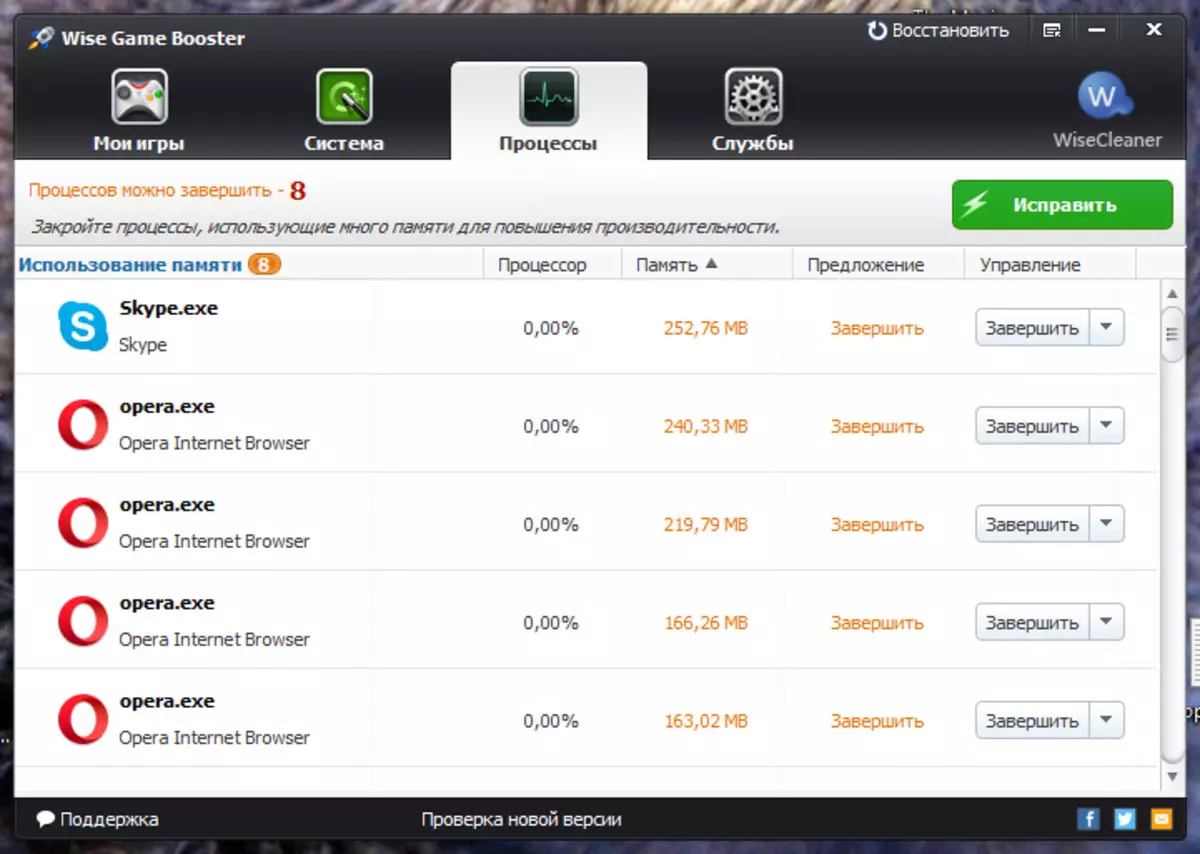
यहां सिस्टम के संचालन को प्रभावित करने वाली महत्वपूर्ण सिस्टम प्रक्रियाएं प्रदर्शित नहीं की गई हैं। तो आप ड्राइवरों (रीयलटेक, एनवीआईडीआईए और अन्य सहायक) से संबंधित कार्यक्रमों को छोड़कर प्रोसेसर को विचलित करने वाली लगभग हर चीज को सुरक्षित रूप से पूरा कर सकते हैं। स्वचालित मोड में, कार्यक्रम बहुत अधिक प्रक्रियाओं को बंद करने से डरता है, गेम डाउनलोड को तेज करने के लिए केवल सबसे अधिक संसाधन-गहन पर ध्यान देना।
4. अनावश्यक सेवाओं को रोकें
"सेवाएं" टैब पर जाएं या मुख्य विंडो में "रोकें" पर क्लिक करें।
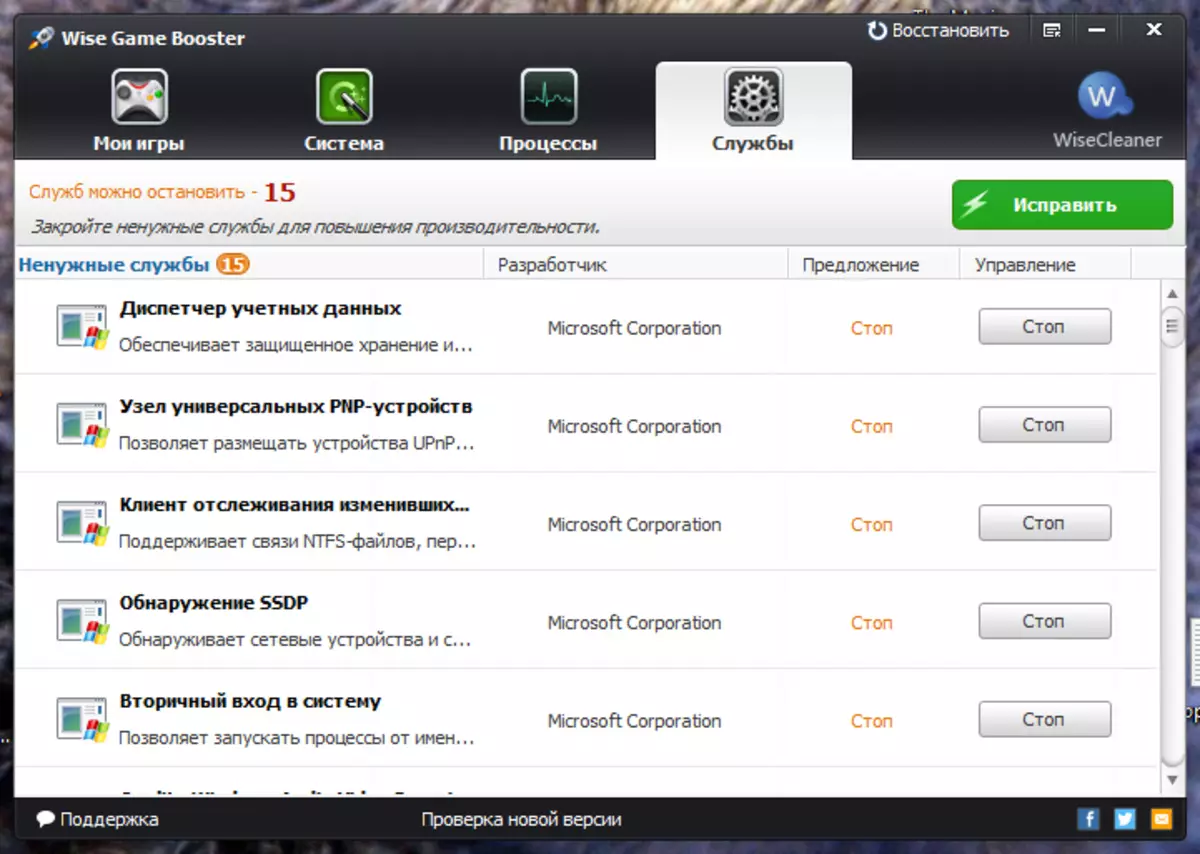
यह टैब पहले से ही सिस्टम प्रोग्राम प्रदर्शित करता है, एक लापरवाही स्टॉप जिसमें त्रुटियों का कारण बन सकता है। तो कार्यक्रम पर भरोसा करना और केवल उन लोगों को पूरा करना बेहतर है जो पीले रंग के हैं।
5. प्रारंभिक मानकों को पुनर्स्थापित करें
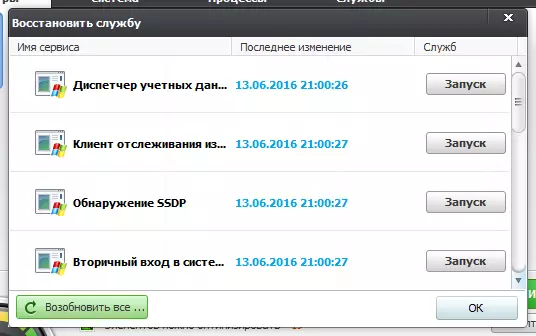
बुद्धिमान गेम बूस्टर में, घटनाक्रम लॉग आयोजित किया जाता है, आप किसी भी क्रिया को वापस रोल कर सकते हैं, सेवा और प्रक्रिया शुरू कर सकते हैं, साथ ही ऑप्टिमाइज़ेशन से पहले स्रोत पैरामीटर को पुनर्स्थापित कर सकते हैं। ऐसा करने के लिए, प्रोग्राम के ऊपरी दाएं कोने में "पुनर्स्थापित करें" पर क्लिक करें।
यह भी देखें: कार्यक्रमों को गति देने के लिए कार्यक्रम
इस प्रकार, आप एक लैपटॉप पर सफलतापूर्वक खेल को तेज कर सकते हैं। अतिरिक्त प्रक्रियाओं और सेवाओं को स्मृति और प्रोसेसर पावर खाने से रोक देगा, और विंडोज इंटरफ़ेस पैरामीटर का अनुकूलन केवल एक सक्रिय पूर्ण-स्क्रीन एप्लिकेशन पर सभी लैपटॉप संसाधनों पर ध्यान केंद्रित करेगा।
यदि आपके पास एक अलग वीडियो कार्ड है, तो इसके त्वरण के साथ प्रयोग करने की सिफारिश की जाती है, इसके अतिरिक्त एमएसआई आफ्टरबर्नर या ईवीजीए प्रेसिजन एक्स का लाभ उठाना।
